윈도우 10에서 파일이나 폴더를 삭제할 때, 관리자 권한이 필요한 경우가 종종 있습니다. 특히 시스템 파일이나 보호된 폴더를 다룰 때는 더욱 그렇습니다. 이때 관리자 권한을 통해 안전하게 파일을 삭제하는 방법을 알고 있으면 유용합니다. 본 블로그에서는 이러한 과정을 쉽고 간단하게 설명드리겠습니다. 아래 글에서 자세하게 알아봅시다!
파일 삭제를 위한 관리자 권한 설정
관리자 계정으로 로그인하기
윈도우 10에서 파일이나 폴더를 삭제할 때, 특히 시스템 파일이나 보호된 영역의 내용을 다룰 경우에는 관리자 권한이 필요합니다. 따라서 먼저 관리자 계정으로 로그인하는 것이 중요합니다. 일반적으로 처음 설치할 때 생성한 사용자 계정이 관리자 권한을 가지고 있지만, 다른 사용자 계정으로 로그인해 있을 경우 관리자가 아닌 계정일 수 있습니다. 이럴 땐 해당 계정을 로그아웃하고 관리자 계정으로 다시 로그인해야 합니다.
사용자 계정 컨트롤(UAC) 확인하기
로그인 후에도 파일 삭제 시 권한 문제가 발생할 수 있습니다. 이는 사용자 계정 컨트롤(UAC) 설정 때문일 수 있습니다. UAC는 프로그램이 컴퓨터에 변경을 가하려 할 때 경고를 띄워주는 기능입니다. UAC가 활성화되어 있다면, 특정 작업을 수행할 때마다 확인 메시지가 나타날 수 있습니다. 이를 조정하기 위해 제어판에서 ‘사용자 계정’을 클릭하고, ‘사용자 계정 컨트롤 설정 변경’을 선택하여 슬라이더를 조절하면 됩니다.
명령 프롬프트 이용하기
파일 또는 폴더를 삭제하는 또 다른 방법은 명령 프롬프트를 사용하는 것입니다. 시작 메뉴에서 ‘cmd’를 검색하고 오른쪽 클릭 후 ‘관리자로 실행’을 선택합니다. 이후 ‘del’ 명령어와 함께 삭제하고자 하는 파일의 경로를 입력하면 강제로 해당 파일을 삭제할 수 있습니다. 예를 들어, “del C:\path\to\your\file.txt”와 같이 입력하면 됩니다.
특별한 파일 및 폴더 처리 방법
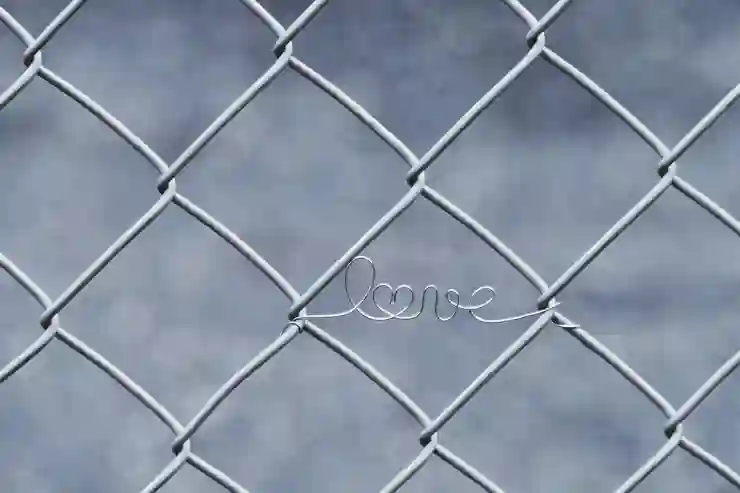
시스템 파일 삭제하기
시스템 파일은 윈도우 운영체제의 정상적인 작동에 필수적인 요소들이기 때문에 쉽게 삭제할 수 없습니다. 그러나 만약 특정 시스템 파일이 문제를 일으킨다면, 안전 모드로 부팅하여 해당 파일을 삭제하는 방법이 효과적입니다. 안전 모드는 최소한의 드라이버와 서비스만 로드하여 시스템 오류 해결에 도움을 줍니다.
보호된 폴더 접근하기
보호된 폴더는 일반 사용자가 접근하거나 수정할 수 없도록 설정되어 있습니다. 이런 경우 해당 폴더에 대한 소유권을 가져오는 것이 중요합니다. 폴더 속성에서 보안 탭으로 이동하여 소유자를 현재 사용자로 변경하면 이후에 해당 폴더 내의 파일들을 자유롭게 삭제할 수 있게 됩니다.
삭제 작업 복구하는 법
파일이나 폴더를 실수로 삭제했을 경우, 복구 솔루션이 필요할 수 있습니다. 윈도우 10에서는 휴지통에서 쉽게 복원할 수 있지만, 영구적으로 삭제된 데이터는 전문 복구 소프트웨어가 필요합니다. 이러한 도구들은 일반적으로 손실된 데이터를 스캔하고 복원할 수 있는 기능을 제공합니다.
| 작업 유형 | 방법 | 주의 사항 |
|---|---|---|
| 파일 삭제 | 명령 프롬프트 사용 또는 탐색기에서 Delete 키 활용 | 권한 없으면 실패 가능성 있음 |
| 폴더 삭제 | 탐색기에서 우클릭 후 ‘삭제’ | 보호된 폴더일 경우 소유권 확보 필요 |
| 시스템 파일 제거 | 안전 모드 진입 후 실행 또는 명령 프롬프트 이용하기 | 시스템 불안정을 초래할 수 있음 주의 요망 |
| 영구 삭제된 데이터 복구 | 전문 복구 소프트웨어 사용 | 복구 성공률은 상황에 따라 다름 |
파일 및 폴더 관리 팁과 주의사항들
주기적인 백업 실시하기
중요한 데이터가 포함된 파일이나 폴더는 정기적으로 백업하는 것이 좋습니다. 클라우드 저장소나 외장 하드를 이용해 중요한 정보를 보관하면 불필요하게 데이터를 잃어버리는 일을 방지할 수 있습니다.
악성코드 점검하기
때때로 악성코드나 바이러스가 특정 파일이나 폴더에 접근하지 못하도록 막거나 손상시키는 경우가 많습니다. 이럴 땐 신뢰할 수 있는 안티바이러스 프로그램으로 전체 시스템 검사를 실시하여 문제를 해결해야 합니다.
보안 정책 이해하기
조직 내에서 업무용 PC라면 각종 보안 정책이 적용될 수도 있습니다. 이런 규칙들은 종종 특정 프로그램이나 파일의 접근성을 제한하므로 사전에 이를 파악해 두는 것이 좋습니다.
효율적인 청소 방법 알아보기
Ccleaner와 같은 서드파티 툴 사용하기
PC 성능 최적화를 위해 CCleaner와 같은 유틸리티 프로그램을 사용할 수도 있습니다. 이런 도구들은 불필요한 임시파일과 레지스트리 항목들을 정리해 주며, 간편하게 여러 가지 청소 작업을 한 번에 수행하게 해줍니다.
Eraser Tool 활용법 익히기
The Eraser Tool은 영구적으로 데이터를 완전히 지우고 싶을 때 유용합니다. 단순히 휴지통 비우기로는 데이터가 남아있게 되는데, Eraser Tool은 데이터를 완전히 덮어쓰기 때문에 더 이상 복원이 불가능하게 만들어 줍니다.
Able to Restore Feature 활용하기
The Windows 10에서는 기본적으로 Restore Feature라는 기능이 제공됩니다. 이는 이전 상태로 되돌릴 수 있는 옵션인데, 시스템 점검 후 문제가 발생했을 때 유용하게 사용할 수 있으며 미리 생성된 복원 지점을 통해 다양한 상황에서도 효율적으로 대응 가능하게 해줍니다.
정리하며 마무리
파일 및 폴더 삭제는 관리자 권한을 요구하는 경우가 많습니다. 이를 위해 관리자 계정으로 로그인하고 사용자 계정 컨트롤(UAC) 설정을 확인하는 것이 중요합니다. 필요할 경우 명령 프롬프트를 활용하여 강제로 파일을 삭제할 수도 있습니다. 또한, 시스템 파일이나 보호된 폴더의 경우 특별한 절차를 통해 접근하거나 삭제해야 하며, 정기적인 백업과 악성코드 점검이 필요합니다.
유익한 참고 사항
1. 항상 중요한 데이터는 정기적으로 백업하세요.
2. 사용 중인 PC의 보안 프로그램을 최신 상태로 유지하세요.
3. 불필요한 프로그램은 주기적으로 제거하여 시스템 성능을 최적화하세요.
4. 안전 모드를 활용해 문제 해결 시도해 보세요.
5. 복구 소프트웨어를 설치해두면 데이터 손실 시 유용합니다.
주요 내용 정리
윈도우 10에서 파일 삭제 시 관리자 권한이 필요하며, 사용자 계정 컨트롤(UAC) 설정을 확인해야 합니다. 명령 프롬프트를 통해 강제로 파일 삭제가 가능하고, 시스템 파일이나 보호된 폴더에 대한 접근 방법도 존재합니다. 정기적인 백업과 악성코드 점검은 데이터 손실 방지에 필수적이며, 효율적인 청소 도구를 활용하면 PC 성능을 유지할 수 있습니다.
자주 묻는 질문 (FAQ) 📖
Q: 윈도우 10에서 관리자 권한으로 파일이나 폴더를 삭제하려면 어떻게 해야 하나요?
A: 관리자 권한으로 파일이나 폴더를 삭제하려면, 해당 파일이나 폴더를 오른쪽 클릭한 후 ‘관리자 권한으로 실행’을 선택하거나, 파일 탐색기를 열고 ‘파일’ 메뉴에서 ‘관리자 권한으로 실행’을 선택합니다. 그런 다음 삭제하고자 하는 파일이나 폴더를 선택하고 ‘삭제’ 키를 누르거나 오른쪽 클릭 후 ‘삭제’를 선택하면 됩니다.
Q: 특정 파일이나 폴더가 삭제되지 않는 경우 어떻게 해야 하나요?
A: 특정 파일이나 폴더가 삭제되지 않는 경우, 해당 파일이나 폴더가 다른 프로그램에 의해 사용 중일 수 있습니다. 이럴 경우, 작업 관리자를 열어 해당 프로그램을 종료하거나 시스템을 재부팅한 후 다시 시도해 보세요. 또한, 관리자 권한으로 명령 프롬프트를 열고 ‘del’ 또는 ‘rmdir’ 명령어를 사용해 직접 삭제할 수도 있습니다.
Q: 관리자 계정이 없거나 접근할 수 없는 경우 어떻게 파일을 삭제하나요?
A: 관리자 계정에 접근할 수 없는 경우, 다른 사용자 계정에서 관리자 권한을 요청하거나, 안전 모드로 부팅하여 파일을 삭제할 수 있습니다. 안전 모드에서는 최소한의 드라이버와 서비스만 로드되므로, 파일이나 폴더가 잠금 상태일 가능성이 줄어듭니다. 안전 모드로 부팅 후 파일 탐색기를 통해 삭제를 시도해 보세요.
[주제가 비슷한 관련 포스트]
